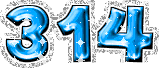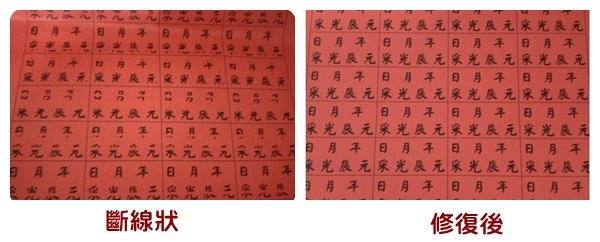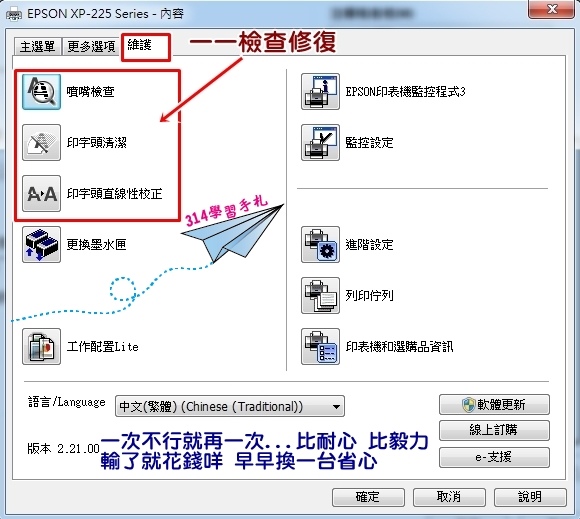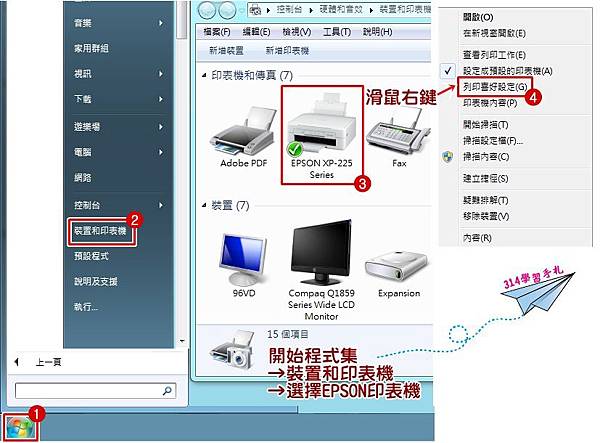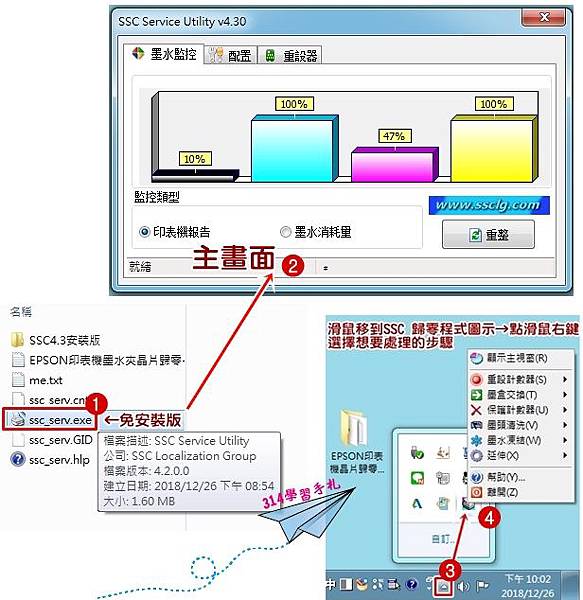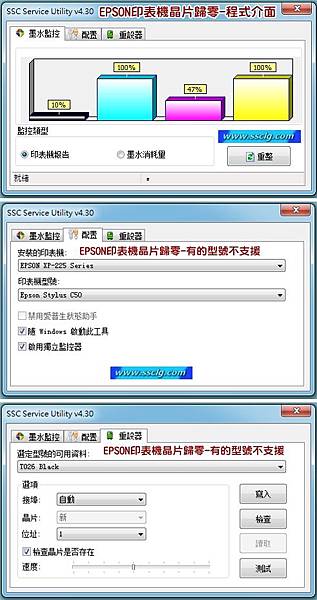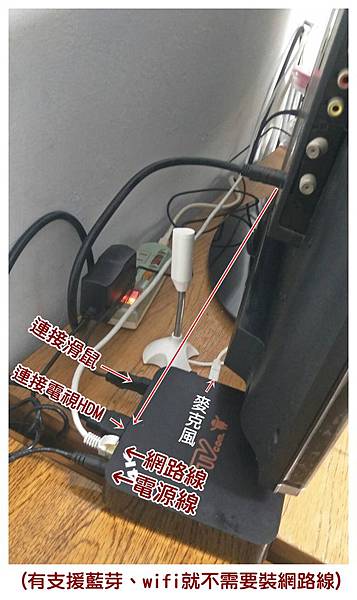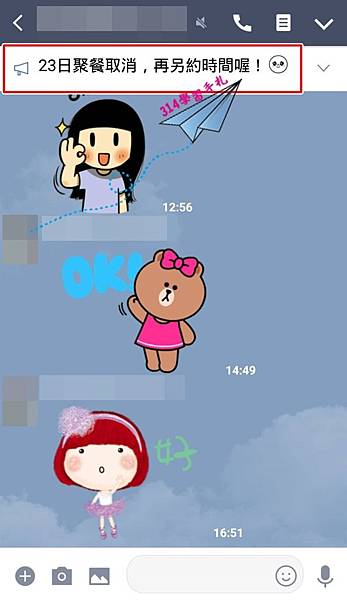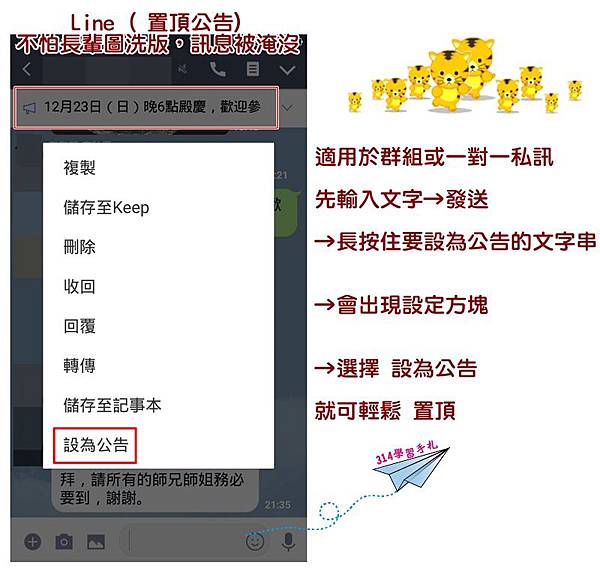系統更新 容易發生的狀況
遺失msvcp100.dll 解決法
314提供msvcp100.dll載點教學
https://drive.google.com/open?id=0B9fLvz8tpkzNSEU2YVFCSHZ4LUE
解壓縮後,將檔案依照您電腦的作業系統將其複製到下面路徑即可
(Windows 95/98/Me) C:\Windows\System
(Windows NT/2000) C:\WINNT\System32
(Windows XP, Vista, 7) C:\Windows\System32
若都無效,將檔案複製到應用程式的資料夾中再試試看。
Win7
32bit路徑:C:\Windows\System32
64bit路徑:C:\Windows\SysWOW64